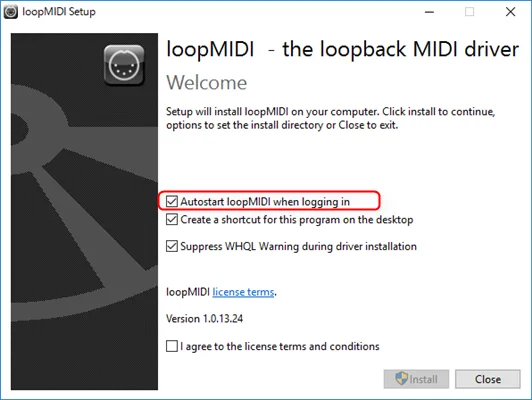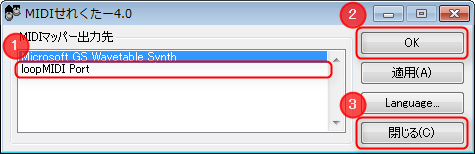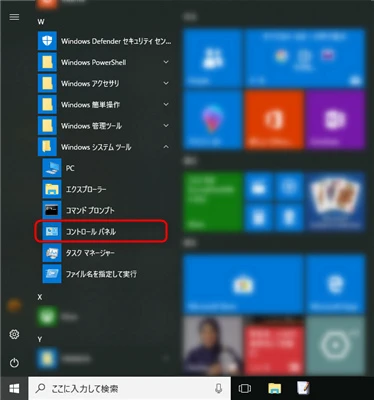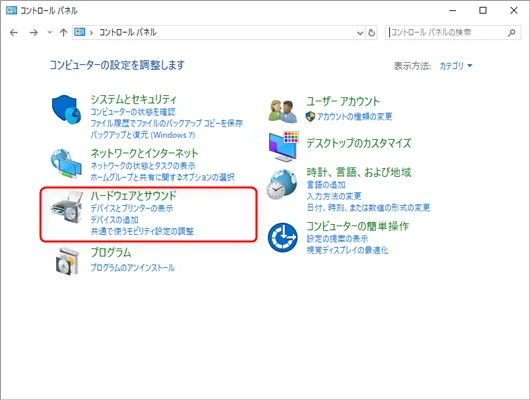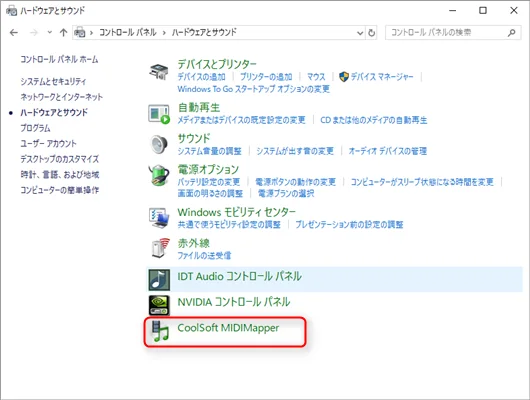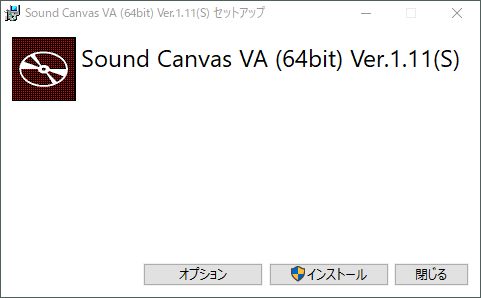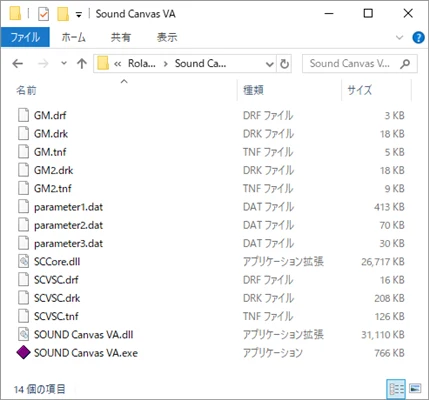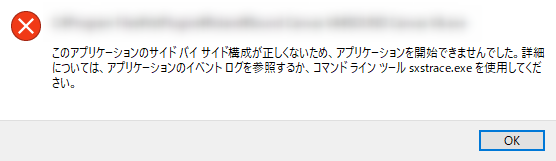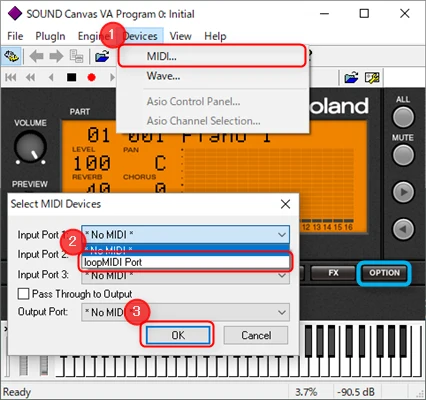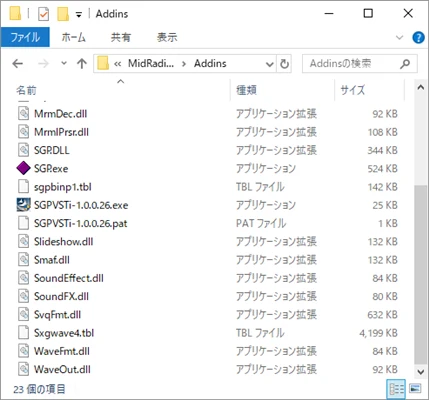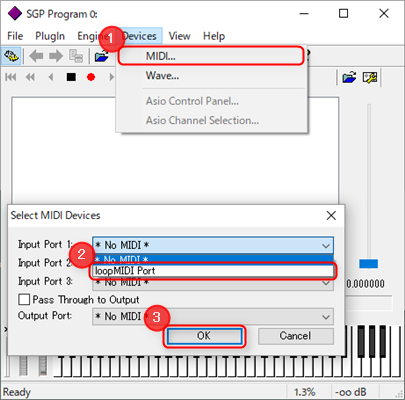MIDI再生モード
東方シリーズの一部の作品(紅魔郷、妖々夢など)ではBGMをMIDIという方式で再生できます。
ここでは推奨音源といくつかのフリー音源のセットアップ方法を解説します。
MIDIとは
MIDIとは(中略)「演奏の情報」「MIDI音源のための楽譜」です。(中略) しかし楽譜ということは、私たちの耳に聞こえる「音」はMIDIファイルには入っていません。 楽譜は楽器で演奏して初めて音楽になります。 同じように、MIDIファイルは「MIDI音源」で再生しないと「音」として聞くことが出来ません。 対してオーディオファイルとは「音そのもの」です。 誰かが演奏したものを録音したものがオーディオファイルとなります。 CDに収録されているのもオーディオですし、MP3は圧縮された「オーディオファイル」の一種です。 パソコンに自分の歌声を録音すると、それも「オーディオファイル」形式で保存されます。 引用元:http://dtm-hyper.com/dtm2/dtm2_2.html - MIDIとオーディオの違い より
MIDIとは楽譜情報を扱う形式であり。実際に出る音は再生する環境によって大きく異なります。
そのため東方Projectシリーズでは作者の意図する音楽となるよう、Roland SC-88Proという音源モジュールでMIDIを再生するよう推奨されています。
当記事では復刻版であり同等音源であるSound Canvas VAのセットアップ方法について解説していきます。
対応タイトル
MIDI再生モードをもつ作品は以下です。
- 東方Projectシリーズ
推奨音源 作品名 SC-88Pro 紅魔郷 妖々夢 永夜抄 花映塚体験版 SC-88Pro 封魔録 - 西方Projectシリーズ(曲提供)
推奨音源 作品名 SC-88Pro 秋霜玉 トルテルマジック 稀翁玉
これらの作品では設定から"WAV"と"MIDI"が選択できるようになっています。
- WAV
- 音を波形で記録したもの→どんな環境でも同じに聴ける
- MIDI
- 音を音程や鳴らす楽器を指定した楽譜データ→再生する音源によって音は変わる
ただし西方ProjectシリーズにはWAVバージョンはなく、封魔録はFM音源(PC-9801-86)とのセットです。
「東方幻想的音楽」について
ZUN氏のホームページのコンテンツで、2001年頃までに発表した楽曲をMIDIアレンジとして公開しています。
現在ではホームページからリンクが削除され隠しページ扱いとなっています。
- 「東方幻想的音楽」
- http://www16.big.or.jp/~zun/html/music_old.html (表示がおかしい場合はF5キーで再読込)
MIDI音源の種類
MIDI再生モードでは演奏する「MIDI音源」が重要です。演奏された結果はこの「MIDI音源」に大きく左右されます。
いくつか代表的な音源について紹介します。
Microsoft GS Wavetable Synth
まずゲームの設定画面でMIDIを選択してみましょう。とりあえず鳴ると思います。これはWindowsにはMicrosoft GS Wavetable Synth
(以下MSGS)というMIDI音源が標準で搭載されているからです。MSGSのような推奨音源でない音源では、音色がチープだったり同時発音数が足りないために
音がとぎれとぎれになったりします。しかも初めて聴くMIDIが恐らくこのMSGSによって奏でられる音楽であることから多くの人に「MIDIは音が悪い」と印象づける原因となっています。
S-YXG50
YAMAHAのソフトウェアMIDI音源、Windowsダウンロードセンターから無償でダウンロードできます。PCゲームに盛んにMIDIが採用されていた時代に入手しやすく
そこそこ音質が良いということで人気でした。
SC-88
1994年発売、封魔録では推奨音源となっています。Roland サウンド・キャンバス・シリーズの音源で後継機種であるSC-88Proも同シリーズの製品です。
SC-88Proまたはその復刻音源であるSound Canvas VAで当音源を置き換えても問題ありません。
SC-88Pro
1996年発売、ZUN推奨音源、90年代後半~2000年代前半ごろのPCゲームの音源として盛んに用いられました。東方Projectシリーズも例外ではありません。
従来機種であるSC-88に音色を追加し、さらにインサーション・エフェクト機能を追加したもので、SC-88の音色すべてを搭載しSC-88MAPに切り替えることでSC-88と
完全な互換性を持ちます。現在では入手が困難です。
Sound Canvas VA
2015年発売、往年の銘機SC-88Proの復刻版、PCでソフトウェア音源として動作します。当記事ではSound Canvas VAのインストールから
ゲームで使用できるようにするセットアップまでを解説します。Rolandのサイト上で購入できます。
MIDI音源のインストール
Windowsには「既定のMIDIデバイス」としてMIDI音源をマッピングするMIDIMapper機能があります。ゲームで鳴らすMIDI音源を変更するには
この「既定のMIDIデバイス」を設定しないといけません。しかしWindowsVista、Windows7ではMIDIMapperの設定項目が削除されてしまったので
「MIDIせれくたー」というツールで設定をする必要があります。そしてWindows8以降ではMIDIMapper機能そのものが無くなってしまったので
「CoolSoft MIDIMapper」というツールでMIDIMapper機能を復活させないといけません。
Sound Canvas VA
- Windows 8 ・ 10以降
loopMIDIのインストール→ MIDIMapperのインストール→ Sound Canvas VAのインストール→ SAVIHostのインストール、セットアップ
- Windows Vista ・ 7
loopMIDIのインストール→ MIDIせれくたーのインストール→ Sound Canvas VAのインストール→ SAVIHostのインストール、セットアップ
手順1:仮想MIDIポートを割り当てる
- loopMIDIのインストール
[ダウンロード先:Tobias Erichsen loopMIDI]
MIDI音源と外部アプリケーション、ゲームとの通信をやり取りするには仮想MIDIケーブルが必要です。今回はフリーソフトのloopMIDIを使います。
- インストール時の注意
「Autostart loopMIDI when logging in」にチェックを入れておくとPC起動時に自動で立ち上がります、特に問題ないのであればチェックしておきましょう。
- ポートの追加
「+」をクリックするとポートが追加「-」をクリックするとポートが削除されます。ポートはひとつで十分です。
手順2:MIDIMapperの設定
- Windows Vista ・ 7の場合→「MIDIせれくたー」のインストール
[ダウンロード先:おーぷんMIDIぷろじぇくと]
Vista以降削除されたMIDIMapperの設定を直接Windowsのレジストリを書き換えることで実現します。- セットアップ
ダウンロードしたファイルを展開し「MIDISelector.exe」を実行します。「loopMIDI port」を選択した後OKで終了してください。
- Windows 8 ・ 10の場合→「CoolSoft MIDIMapper」のインストール
[ダウンロード先:CoolSoft]※フリーソフトですがダウンロードにはユーザー登録が必要です。ページ中部左にある「Login」から登録してください。
Win8以降削除されたMIDIMapperを復活させます。- インストール時の注意
まだベータ版なのでインストールに注意書きが表示されます。はいを選択してください。- セットアップ
コントロールパネルからハードウェアとサウンドと開き、CoolSoft MIDIMapperという項目が追加されていることを確認してください。
ダブルクリックしてMIDIMapperの設定画面を開いたら「loopMIDI port」を選択した後OKで終了してください。
手順3:Sound Canvas VAのインストール
- Rolandのウェブサイトから購入してください。
ページはこちら→[Sound Canvas VA - SoftwareSynthesizer] - インストール時の注意
画面の指示に従い作業を進めてください。もしランタイムライブラリのインストールを求められたらOKを選択してインストールしましょう。
手順4:VSTHostのインストール、セットアップ
- SAVIHostのインストール
[ダウンロード先:Hermann Seib's Homepage - SAVIHost]
リンク先ページの中部、Downloadsの「32 bit」から savihostx86.zip をダウンロードしてください。
SAVIHostは簡易VSThostとしてSound Canvas VAをMIDI音源として動作させる役割を持ちます。 - インストール時の注意
ダウンロードしたファイルを展開して、その中のsavihost.exeをSOUND Canvas VA.exeにリネームしてください。
名前を変更したSOUND Canvas VA.exeを"C:\Program Files (x86)\Roland\Sound Canvas VA"へ、32bit版Windowsなら"C:\Program Files\Roland\Sound Canvas VA"にコピーします。
「~管理者の権限が必要です」とダイアログが出る場合は「続行」を選択してください。
手順5:SOUND Canvas VAのセットアップ
- アクティベーション
SOUND Canvas VA.exeを起動してみましょう。SOUND Canvas VAの画面が表示されたはずです。初回起動はTrialModeとして動作するのでアクティベーションが必要です。
画面中下段[PART][FX][OPTION]のOPTIONメニューからActivation…を選択して画面の指示に従いアクティベーションを完了させましょう。
※エラーメッセージが表示される場合はMicrosoft Visual C++ 2008 Runtime Librariesのインストールが必要です。
- MIDIデバイスの設定
メニューの「Devices」から「MIDI」を選択します。「Select MIDI Devices」設定画面になるので「Input Port:」の項目で「loopMIDI port」を選択してOKで終了してください。
以上でセットアップは完了です。
SOUND Canvas VA.exeを起動することで音源として動作するので、デスクトップやスタートアップにショートカットを作成すると便利です。
S-YXG50
- Windows 8 ・ 10以降
loopMIDIのインストール→ MIDIMapperのインストール→ MidRadio Playerのインストール→ 波形データの準備とパッチの適用→ SAVIHostのインストール、セットアップ
- Windows Vista ・ 7
loopMIDIのインストール→ MIDIせれくたーのインストール→ MidRadio Playerのインストール→ 波形データの準備とパッチの適用→ SAVIHostのインストール、セットアップ
手順1:仮想MIDIポートを割り当てる
- loopMIDIのインストール
[ダウンロード先:Tobias Erichsen loopMIDI]
MIDI音源と外部アプリケーション、ゲームとの通信をやり取りするには仮想MIDIケーブルが必要です。今回はフリーソフトのloopMIDIを使います。
- インストール時の注意
「Autostart loopMIDI when logging in」にチェックを入れておくとPC起動時に自動で立ち上がります、特に問題ないのであればチェックしておきましょう。
- ポートの追加
「+」をクリックするとポートが追加「-」をクリックするとポートが削除されます。ポートはひとつで十分です。
手順2:MIDIMapperの設定
- Windows Vista ・ 7の場合→「MIDIせれくたー」のインストール
[ダウンロード先:おーぷんMIDIぷろじぇくと]
Vista以降削除されたMIDIMapperの設定を直接Windowsのレジストリを書き換えることで実現します。- セットアップ
ダウンロードしたファイルを展開し「MIDISelector.exe」を実行します。「loopMIDI port」を選択した後OKで終了してください。
- Windows 8 ・ 10の場合→「CoolSoft MIDIMapper」のインストール
[ダウンロード先:CoolSoft]※フリーソフトですがダウンロードにはユーザー登録が必要です。ページ中部左にある「Login」から登録してください。
Win8以降削除されたMIDIMapperを復活させます。- インストール時の注意
まだベータ版なのでインストールに注意書きが表示されます。はいを選択してください。- セットアップ
コントロールパネルからハードウェアとサウンドと開き、CoolSoft MIDIMapperという項目が追加されていることを確認してください。
ダブルクリックしてMIDIMapperの設定画面を開いたら「loopMIDI port」を選択した後OKで終了してください。
手順3:VSTiのDLLを準備
- MidRadio Playerのインストール
ページはこちら→[MidRadio Player V6.0]
ダウンロードの後「mr6001.exe」を実行します。画面の指示に従い作業を進めてください。 - インストール時の注意
インストール先のフォルダを確認して下さい。通常64bit版WindowsではC:\Program Files (x86)\YAMAHA\MidRadio Player
32bit版はC:\Program Files\YAMAHA\MidRadio Player
です。
手順4:波形データの準備とパッチの適用
- S-YXG50のダウンロード
[ダウンロード先:Microsoft Windows Update - 1403848.cab]
ダウンロードしたファイルから
の2つを展開して「sxgbin41.tbl」を「sgpbinp1.tbl」に名前を変更します。
SXGAPI32.DLL
sxgbin41.tbl ←
SXGMASYS.TBL
Sxgwave4.tbl ←
SXGXGWDM.CAT
SXGXGWDM.INF
sxgxgwdm.sys - SGPVSTi-1.0.0.26.zipのダウンロード
ページはこちら→「SGP.DLL」VSTPlugin化パッチ - gochaism] - パッチの適用
MidRadio Playerインストール先のAddinsフォルダへ「Sxgwave4.tbl」「sgpbinp1.tbl」「SGPVSTi-1.0.0.26.exe」「SGPVSTi-1.0.0.26.pat」これら4つのファイルを上書きコピーします。
「SGPVSTi-1.0.0.26.exe」を実行し画面の指示にしたがってパッチを適用します。
手順5:VSTHostのインストール、セットアップ
- SAVIHostのインストール
[ダウンロード先:Hermann Seib's Homepage - SAVIHost]
リンク先ページの中部、Downloadsの「32 bit」から savihostx86.zip をダウンロードしてください。
SAVIHostは簡易VSThostとして「SGP.DLL」をMIDI音源として動作させる役割を持ちます。 - インストール時の注意
ダウンロードしたファイルを展開して、その中のsavihost.exeをSGP.exeにリネームしてください。
名前を変更したSGP.exeを"C:\Program Files (x86)\YAMAHA\MidRadio Player\Addins"へ、32bit版Windowsなら"C:\Program Files\YAMAHA\MidRadio Player\Addins"にコピーします。
「~管理者の権限が必要です」とダイアログが出る場合は「続行」を選択してください。
手順6:S-YXG50のセットアップ
- MIDIデバイスの設定
SGP.exeを起動してみましょう。起動直後の状態ではゲームを起動してもまだ音楽は流れません。
メニューの「Devices」から「MIDI」を選択します。「Select MIDI Devices」設定画面になるので「Input Port:」の項目で「loopMIDI port」を選択してOKで終了してください。
※エラーメッセージが表示される場合はMicrosoft Visual C++ 2008 Runtime Librariesのインストールが必要です。
以上でセットアップは完了です。
SGP.exeを起動することで音源として動作するので、デスクトップやスタートアップにショートカットを作成すると便利です。
試聴動画
Microsoft GS Wavetable Synth
幽霊楽団 ~ Phantom Ensemble
博麗 ~ Eastern Wind
S-YXG50
幽霊楽団 ~ Phantom Ensemble
博麗 ~ Eastern Wind
Sound Canvas VA
幽霊楽団 ~ Phantom Ensemble
博麗 ~ Eastern Wind
コメント
- コメントテスト -- 2017-11-18 (土) 23:52:30
- 当方初めて書き込みます。 -- 2018-11-02 (金) 20:23:44
- SC-8850音源を使用してますが、この度紅魔郷で不思議な現象が起こりました。 -- 2018-11-02 (金) 20:26:36
- windowサイズの時はSC音源が鳴りますが、フルスクにするとMicroGS音源が流れます。同様のことが妖々夢でも起きました。永夜抄では逆にフルスク時にSC音源が流れ、ウィンドウサイズの時にSC音源が流れます。 -- 2018-11-02 (金) 20:28:48
- もし、このような症状の経験のある方、改善に対する心当たりのある方がいらっしゃいましたら、ぜひ教えていただけると幸いです。 -- 2018-11-02 (金) 20:29:57
- もし、このような症状の経験のある方、改善に対する心当たりのある方がいらっしゃいましたら、ぜひ教えていただけると幸いです。 -- 2018-11-02 (金) 20:37:32
- windowサイズの時はSC音源が鳴りますが、フルスクにするとMicroGS音源が流れます。同様のことが妖々夢でも起きました。永夜抄では逆にフルスク時にSC音源が流れ、ウィンドウサイズの時にSC音源が流れます。 -- 2018-11-02 (金) 20:37:33
- 接続方法とOSがわからないと何とも…妖々夢と永夜抄で症状が違うならDirectX8とDirectMusic周りが怪しい感。とりま相性問題が起きそうなUSB接続やRS232C接続を避けて市販のUSB-MIDI経由の接続を試しては?ただAmazonやヤフオクで300円程度で売られている格安ケーブルはSysEX信号を正しく送れない事があるので多少高くてもUM-1EXとかのローランドやヤマハのUSB MIDIインターフェースを買ったほうが良いですよ。 -- 2018-11-24 (土) 09:11:36
- OSはWin10、接続はUSBですね。USB接続は相性問題が起きるとは知りませんでいた。とりあえず環境を整えてみようかと思います。ありがとうございました。 -- 2018-11-25 (日) 03:23:14